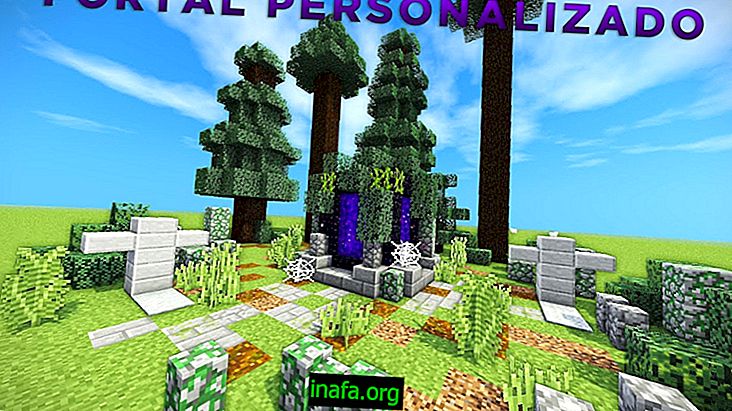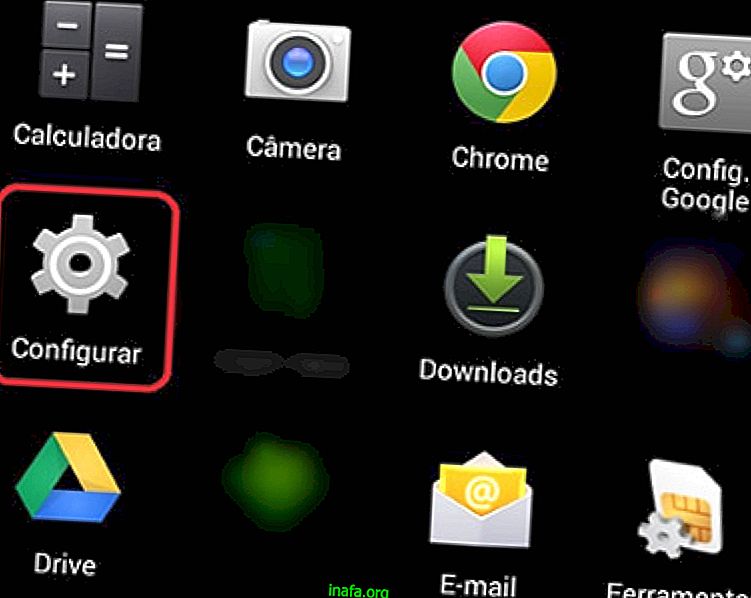Kako ustvariti GIF z YouTube video posnetki
Čeprav so že zelo stari format, GIF-ji še nikoli niso bili tako uspešni kot danes. Poleg tega, da so objavljeni na vseh možnih družbenih omrežjih, jih v klepetih klepeta uporabljajo tudi kot emojis in emotikone. Da boste imeli še bolj prilagojeno izkušnjo, vam bomo danes pokazali, kako lahko ustvarite GIF z uporabo katerega koli videoposnetka v YouTubu. Samo poglejte si naš tutorial spodaj!
Kako ustvariti video GIF
Za to bomo uporabili spletno mesto z imenom Imgflip, do katerega lahko dostopate preko te povezave. Omogoča vam ustvarjanje memov, smešne grafike in GIF z videoposnetki ali slikami.
Za videoposnetke lahko naložite povezave z YouTuba ali naložite datoteke, ki jih imate v računalniku.
Če želite nekaj naložiti z YouTuba, kopirajte želeno video povezavo in jo kopirajte v prazno polje na spletnem mestu.

Po tem se bo video v nekaj sekundah samodejno naložil in imeli boste nekaj možnosti, da prilagodite svoj GIF.

Za začetek lahko nastavite velikost GIF-a. Brez plačanega računa Imgflip lahko izbirate med možnostmi 100px, 260px in 360px. Če želite izbrati eno od teh velikosti, preprosto kliknite želeni gumb.

Če želite besedo ali besedno zvezo dodati v GIF, lahko kliknete »Dodaj besedilo v GIF, kjer lahko izberete tudi pisavo in velikost besedila.

V spodnjih možnostih lahko GIF poimenujete pod »Naslov«, dodate ključne besede pod »Oznake«, sliko označite kot neprimerno vsebino pod »Ta slika je NSFW« ali jo pustite zasebno pod »Zasebno«. Zadnja možnost je odstranitev vodnega žiga s spletnega mesta GIF, na voljo pa je tudi samo naročnikom Imgflipa.

Končno lahko označimo natančen odlomek videoposnetka, ki ga bomo uporabili v našem GIF-u. Če želite to narediti, lahko s pomočjo dveh polj pod predogledom videoposnetka vnesete čas začetka in konca GIF ali pa s pomočjo zelenih in rdečih puščic to naredite bolj priročno in natančno.

Z vsem pripravljenim samo kliknite modri gumb "Ustvari GIF" in spletno mesto bo ustvarilo GIF tako, kot ste ga prilagodili. Ko je postopek končan, vam bo Imgflip dal možnosti za skupno rabo GIF-ja v več družbenih omrežjih, kopirajte slikovno povezavo in gumb za prenos datoteke.

Ker se slika običajno čez nekaj časa odstrani s spletnega mesta, ko niste naročnik Imgflipa, predlagamo, da GIF prenesete na svoj računalnik. Najbolje je, da to funkcijo uporabite kadarkoli in s katerim koli YouTube video posnetkom.
So vam bili všeč ti nasveti?
Kaj menite o naših nasvetih o ustvarjanju GIF-jev z YouTube videoposnetki? Bodite prepričani, da nam pustite svoj komentar in nam sporočite, ali je vadnica sodelovala z vami ali če imate kakršna koli vprašanja!